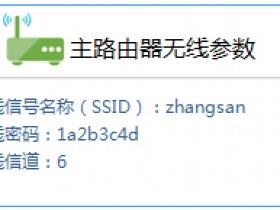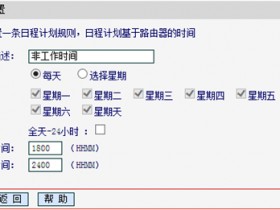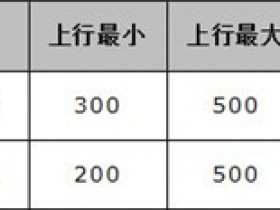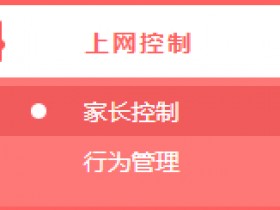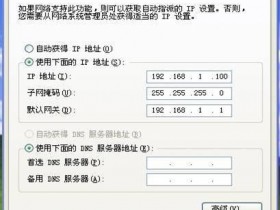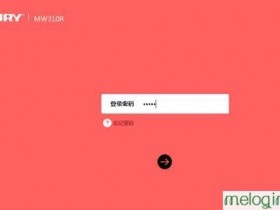水星无线路由器的配置简单,但基本的网络用户,完成路由器和IP地址过滤设置安装,还是有一定的困难,本文主要介绍设置方法水星www.melogincn.cn无线路由器的IP地址过滤!
设置方法水星无线路由器IP地址过滤
例如:我们应该禁止局域网IP地址是8:30-18:00 192.168.1.7计算机之间发送和接收电子邮件。注意:邮件需要使用25和110的两个端口,所以只需要发送和接收邮件实现禁止禁止2端口的访问。
1、登录管理界面:在电脑上打开浏览器,输入“192.168.1.1”并回车->输入“用户名”和“密码”在地址栏中,然后点击“OK”。
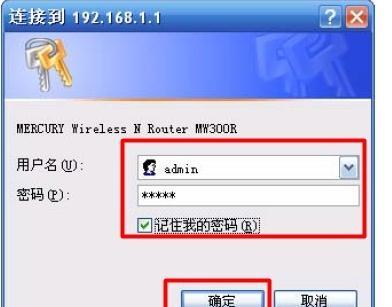
2,在左侧菜单,点击“安全设置”->“火请设置”->检查右打开防火墙界面”(开关防火墙)”和“开放的IP地址过滤”2 - >“保存”。
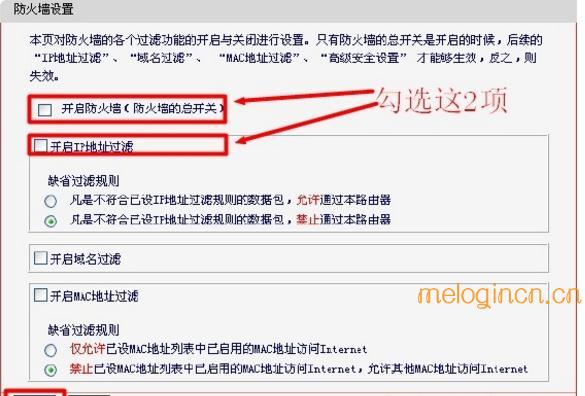
3、默认设置:选择过滤规则在这里谁不符合IP地址过滤规则已经设置的数据包通过路由器,允许“。
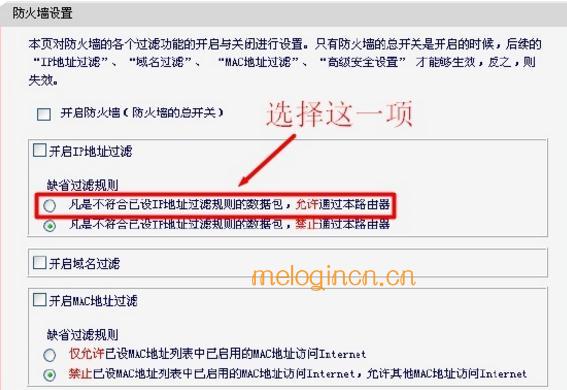
4、单击“安全设置”->“IP地址过滤”->点击“添加新条目在右侧界面”。

5、有效时间设定0830-1800 - >“局域网IP地址设置为192.168.1.7-192.168.1.7 - >“WAN口设置为25-25 ->”通过“选择禁止的“状态”- > >选择>“保存”效应。
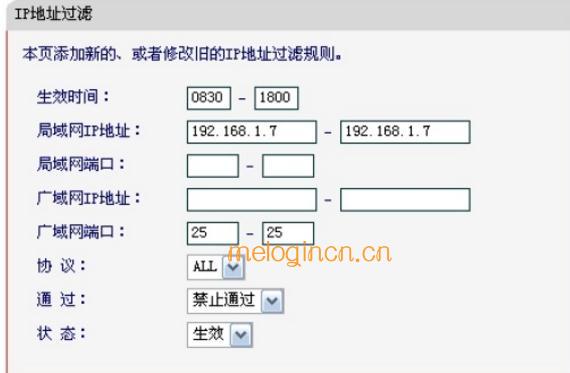
6、单击“添加新项”,然后根据第五步的设置方法,只需要把“湾港”已成为110-110。
7,返回的IP地址过滤设置界面,你可以看到过滤器入口设置。

这样做是为了禁止192.168.1.7计算机8:30-18:00之间的邮件配置。